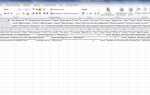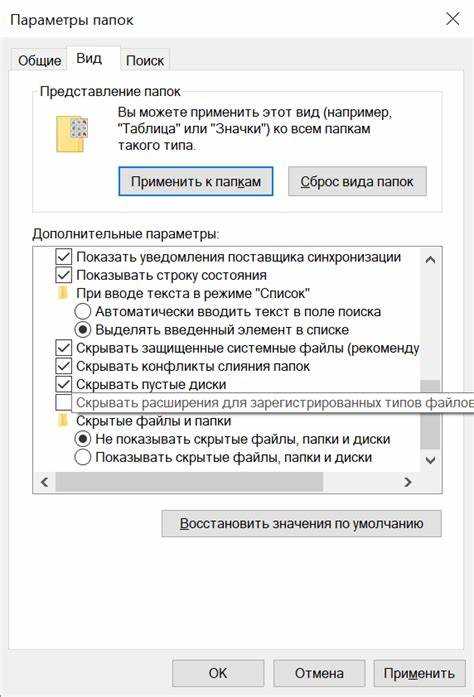
Восстановление доступа к защищённому паролем файлу Excel может быть важной задачей, когда пароль утерян или забыт. В отличие от простых методов разблокировки текстовых файлов, работа с Excel требует осторожности, чтобы избежать повреждения данных. Существуют несколько методов, которые позволяют снять пароль с файла Excel, не потеряв при этом содержимое, однако важно учитывать, что каждый из них имеет свои ограничения и требования.
Первое, что нужно учитывать при работе с защищёнными файлами Excel, – это версия программы. В разных версиях Microsoft Excel механизмы защиты могут значительно отличаться. Для более старых версий Excel, например 2003 и раньше, существуют более простые способы обхода пароля, тогда как более новые версии (например, Excel 2016 и выше) используют более сложные алгоритмы шифрования, что значительно усложняет процесс снятия пароля.
Одним из наиболее популярных методов является использование специальных программ для восстановления пароля, которые используют методы подбора пароля или атак brute force. Однако такие инструменты могут занять много времени в зависимости от сложности пароля. В случае коротких паролей или тех, что состоят из общих фраз, шансы на успешное восстановление данных значительно повышаются.
Другой способ – это использование макросов для обхода защиты. Такой подход не всегда гарантирует успех, так как макросы могут не работать с более новыми форматами файлов Excel, защищёнными современными алгоритмами. Однако этот метод может быть полезен в случае старых документов или если вы точно знаете, как именно была установлена защита.
Использование программ для восстановления пароля Excel
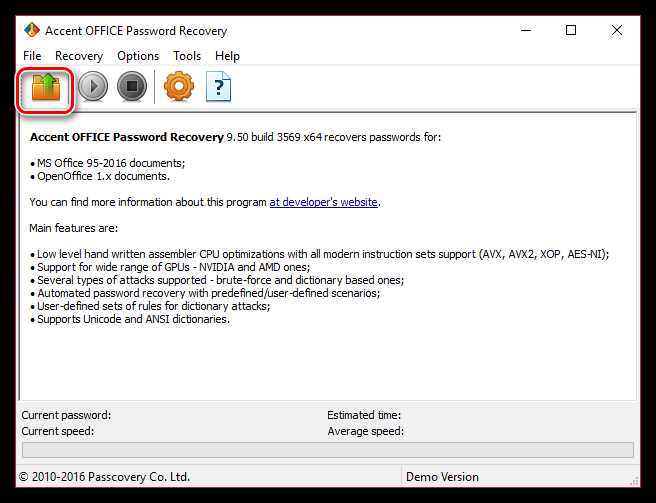
Для снятия пароля с файла Excel без потери данных часто используют специальные программы для восстановления пароля. Эти инструменты применяют различные методы, такие как перебор паролей, атаки по словарю или использование уязвимостей в алгоритмах шифрования. Среди таких программ можно выделить несколько наиболее популярных и эффективных вариантов.
Одной из таких программ является PassFab for Excel. Это приложение использует методы перебора, что позволяет быстро восстановить или удалить забытый пароль. Программа имеет простой интерфейс и подходит как для начинающих, так и для опытных пользователей. Главное преимущество – высокая скорость работы на современных компьютерах.
Другим популярным инструментом является Excel Password Recovery Lastic. Эта программа поддерживает восстановление паролей для всех версий Excel, начиная с 97 и заканчивая 2019. Она предлагает несколько методов восстановления: атака на основе словаря, перебор символов и атака по шаблону. Удобно, что программа позволяет создавать собственные словари и использовать GPU для ускорения процессов.
7-Zip также может быть использован для снятия пароля с Excel, однако это не прямой инструмент для восстановления пароля, а скорее способ обойти защиту при наличии файла в формате .zip. Программа способна извлечь данные из зашифрованного архива, если пароль известен для самого архива, но это не всегда гарантировано для файлов Excel.
Еще одной эффективной программой является Elcomsoft Advanced Office Password Recovery. Она предоставляет множество настроек для атаки на пароли Excel, включая использование атак на основе ключевых слов, перебор и т. д. Это программное обеспечение славится своей высокой эффективностью при восстановлении паролей, особенно для старых версий Excel.
Кроме того, стоит обратить внимание на Hashcat, который поддерживает взлом паролей через графические процессоры. Он является мощным инструментом для более опытных пользователей и может применяться к паролям всех типов Excel. Hashcat поддерживает многозадачность и может использовать облачные ресурсы для повышения скорости работы.
Использование таких программ позволяет восстановить пароль или удалить защиту в большинстве случаев. Однако стоит учитывать, что эффективность этих методов зависит от сложности пароля и версии Excel. При выборе программы важно обращать внимание на её совместимость с нужной версией Excel, а также на предлагаемые методы атаки и скорость работы.
Методы обхода пароля с помощью VBA-скриптов
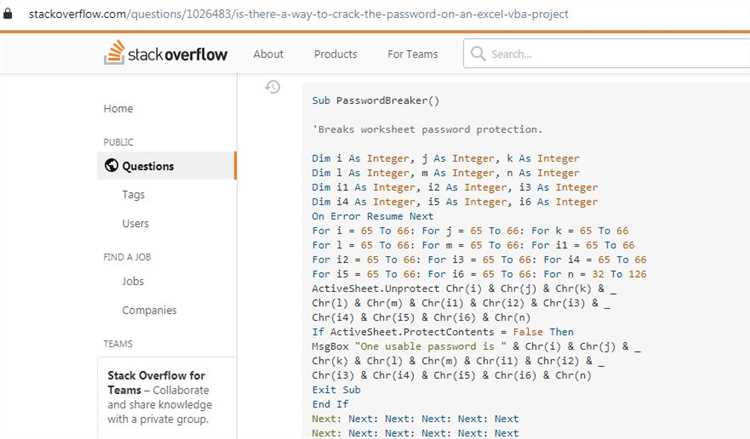
Для начала необходимо открыть файл Excel, в котором требуется снять защиту, и перейти в редактор VBA (нажать Alt + F11). Затем можно использовать скрипты для выполнения обхода пароля. Один из простых методов – это перебор паролей, что подходит для слабых или коротких паролей. Такой скрипт может искать комбинации букв и цифр с помощью цикла, что позволяет найти правильный пароль, если он достаточно прост.
Вот пример скрипта, который пытается перебрать возможные пароли:
Sub PasswordBreaker() Dim i As Integer, j As Integer, k As Integer Dim Password As String On Error Resume Next For i = 65 To 90 For j = 65 To 90 For k = 65 To 90 Password = Chr(i) & Chr(j) & Chr(k) ActiveSheet.Unprotect Password If ActiveSheet.ProtectContents = False Then MsgBox "Пароль: " & Password Exit Sub End If Next k Next j Next i End Sub
Другим вариантом является использование VBA-скриптов для снятия защиты с отдельных листов. В случае если файл защищён от редактирования, можно использовать скрипт для обхода защиты через интерфейс Excel:
Sub UnlockSheet()
Dim password As String
password = "your_password_here"
Sheets("Sheet1").Unprotect password
End Sub
Этот скрипт позволяет снять защиту с конкретного листа, указав в коде пароль. Если пароль неизвестен, методы перебора можно адаптировать для нахождения правильного пароля.
Важно помнить, что использование подобных скриптов на защищенных файлах без разрешения владельца является нарушением авторских прав и может повлечь за собой юридические последствия. Методика с использованием VBA может быть полезной в случае восстановления доступа к собственным данным, но её применение должно быть этичным и законным.
Как восстановить забытый пароль через онлайн-сервисы
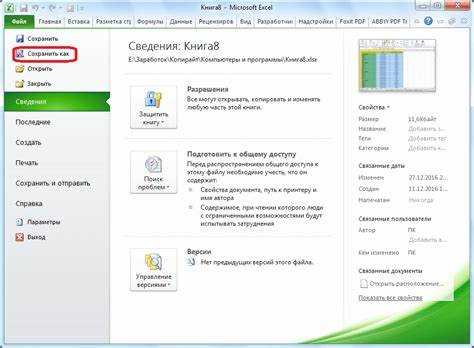
Для восстановления пароля от зашифрованного Excel-файла без потери данных можно воспользоваться онлайн-сервисами, которые предлагают декодирование паролей. Эти сервисы используют различные методы, такие как перебор паролей, атака по словарю или использование алгоритмов для поиска слабо защищённых паролей. Некоторые из наиболее популярных и эффективных онлайн-сервисов для восстановления пароля включают:
1. LostMyPass – сервис, который позволяет восстанавливать пароли для файлов Excel, а также других типов зашифрованных документов. Для работы с файлом пользователи должны загрузить его на сайт, и сервис применяет различные методы для восстановления пароля. Время восстановления зависит от сложности пароля и размера файла, но обычно процесс занимает от нескольких минут до нескольких часов.
2. Excel Password Recovery Online – этот сервис специализируется исключительно на файлах Excel. Он предлагает несколько методов восстановления пароля, в том числе атаки методом полного перебора и использования словарей. Услуга предоставляется в виде платного сервиса с возможностью пробного бесплатного восстановления пароля, что позволяет оценить эффективность без полной оплаты.
3. OnlineHashCrack – сервис, который может восстановить пароли для файлов Excel и других типов файлов, использующих хэширование. Процесс восстановления включает в себя отправку файла на сервер, где запускается специальная программа для анализа и поиска пароля. Обычно сервис работает быстро, но сложные пароли могут потребовать больше времени.
4. PassFab for Excel – хотя это в первую очередь локальное приложение, PassFab предлагает также онлайн-услугу для восстановления паролей Excel. Сервис поддерживает несколько методов дешифровки и может работать с файлами разных версий Excel. Он гарантирует высокую вероятность восстановления пароля при использовании в сочетании с подходящими настройками.
Преимущества онлайн-сервисов включают удобство и отсутствие необходимости в установке дополнительных программ. Однако следует помнить о рисках: перед загрузкой конфиденциальных файлов на сторонние серверы важно удостовериться в репутации и безопасности используемого сервиса. Для важной информации лучше использовать проверенные и надежные ресурсы.
Для более эффективного восстановления пароля стоит выбирать сервисы с возможностью настройки методов восстановления и с положительными отзывами пользователей. При этом важно соблюдать осторожность, чтобы избежать утечек данных.
Риски потери данных при снятии пароля и как их минимизировать
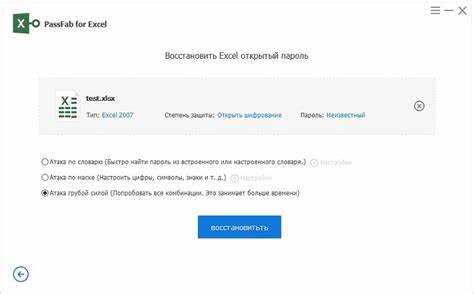
При снятии пароля с файла Excel существует несколько рисков потери данных, особенно если процесс не был выполнен правильно или использовались небезопасные методы. Основной риск заключается в том, что использование ненадежных инструментов или программ может привести к повреждению структуры файла или даже его полной утрате.
1. Использование ненадежных программ. Многие бесплатные программы для снятия пароля могут не только не справиться с задачей, но и повредить данные. Часто такие утилиты изменяют формат или структуру файла, что делает его невозможным для открытия в будущем. Чтобы минимизировать риск, рекомендуется использовать проверенные и официальные программы, такие как Microsoft Excel или специализированные платные решения.
2. Потеря данных при повреждении файла. В процессе снятия пароля может произойти сбой, особенно если файл был создан в более старой версии Excel или содержит сложные формулы и макросы. Это может привести к частичной потере данных. Чтобы минимизировать риск, всегда создавайте резервную копию файла перед любыми изменениями. Это позволит восстановить исходное состояние, если что-то пойдет не так.
3. Ошибки при восстановлении пароля. Если вы используете инструменты для восстановления пароля, существует вероятность того, что процесс не завершится успешно или вы получите неполный доступ к данным. В таких случаях данные могут быть повреждены. Для минимизации этих рисков выберите программы с высокой репутацией, которые предлагают гарантии безопасности.
4. Проблемы с совместимостью версий Excel. Файлы, защищенные паролем, иногда содержат элементы, несовместимые с более старыми версиями Excel. При снятии пароля может возникнуть ситуация, когда старые данные не будут отображаться правильно или утратят свою целостность. Чтобы избежать этого, следите за тем, чтобы файл был открытым в последней версии Excel, или используйте универсальные форматы файлов (например, .xlsx).
Рекомендации по минимизации рисков:
- Перед снятием пароля создавайте резервную копию файла.
- Используйте только проверенные и профессиональные инструменты.
- Регулярно обновляйте Excel для обеспечения совместимости.
- Тестируйте восстановленный файл на целостность данных, проверяя важные формулы и макросы.
Правовые аспекты снятия пароля с Excel файлов
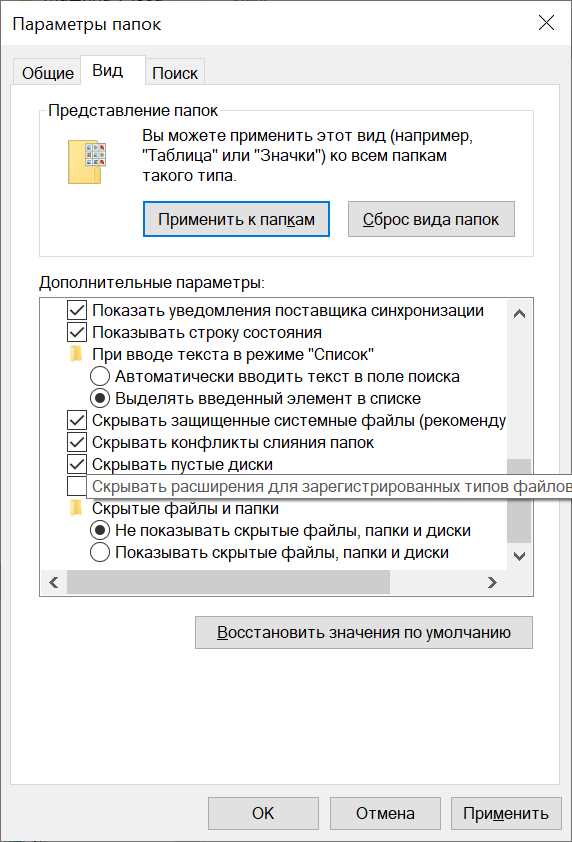
При попытке снять пароль с файла необходимо помнить о следующих факторах:
- Авторские права: Если файл защищен авторскими правами, снятие пароля может расцениваться как нарушение интеллектуальной собственности. Это касается документов, созданных третьими сторонами, в том числе коммерческих или научных материалов.
- Конфиденциальность информации: Файлы, содержащие личные данные, могут попадать под действие законодательства о защите данных (например, GDPR в ЕС или закон о защите персональных данных в России). Несанкционированный доступ к таким данным может привести к серьезным санкциям.
- Корпоративная безопасность: В организации доступ к защищенным Excel файлам может быть ограничен для защиты конфиденциальной информации. Снятие пароля без разрешения может стать нарушением внутренних корпоративных правил и привести к дисциплинарным мерам.
Для легального снятия пароля с Excel файла рекомендуется:
- Получить разрешение: Если файл был защищен паролем по законным причинам (например, в рамках рабочего процесса или для защиты данных), перед снятием пароля необходимо получить письменное разрешение владельца файла.
- Обоснованное использование: Снятие пароля должно иметь конкретную цель, например, восстановление доступа к собственным данным. Использование таких методов для обхода защиты без явных оснований может быть незаконным.
- Использование легальных инструментов: Для снятия пароля следует использовать проверенные и легальные инструменты, которые не нарушают условий использования программного обеспечения и не вторгаются в личную информацию третьих лиц.
В случае сомнений по поводу правомерности снятия пароля с файла рекомендуется проконсультироваться с юристом, чтобы избежать возможных правовых рисков.
Вопрос-ответ:
Как снять пароль с файла Excel без потери данных?
Снять пароль с файла Excel можно несколькими способами. Один из самых простых методов — это использование специальных программ для восстановления пароля, таких как Excel Password Recovery или PassFab for Excel. Они могут помочь в случае, если вы забыли пароль и хотите вернуть доступ к файлу. Однако следует помнить, что такие программы не всегда могут работать с высокозащищёнными паролями. Также существует способ снятия пароля через скрипты VBA, но для этого нужно немного понимать программирование и работать осторожно, чтобы не повредить данные.
Можно ли снять пароль с Excel, не нарушив форматирование таблицы?
Да, если использовать проверенные и безопасные инструменты для снятия пароля, риск потерять данные или форматирование минимален. Однако стоит отметить, что при использовании некоторых бесплатных или непроверенных сервисов может возникнуть риск повреждения данных. Поэтому всегда лучше работать с программами, которые зарекомендовали себя на рынке, и внимательно следить за их действиями на вашем файле.
Какие риски существуют при попытке снять пароль с Excel без официальных инструментов?
Если использовать неофициальные или непроверенные способы снятия пароля с Excel, такие как сторонние онлайн-сервисы или сомнительные программы, существует риск потери данных. Эти сервисы могут не только не снять пароль, но и повредить структуру файла, из-за чего данные будут утеряны или искажены. Важно выбирать инструменты с хорошей репутацией и проверять их на вирусы и безопасность перед использованием.
Какие программы для восстановления пароля с Excel считаются наиболее надежными?
Среди наиболее надежных программ для восстановления пароля с Excel можно выделить PassFab for Excel, Excel Password Recovery Lastic и Advanced Office Password Recovery. Эти программы имеют хорошие отзывы и доказали свою эффективность на практике. Они предлагают различные методы восстановления, такие как перебор паролей, что увеличивает шансы на успех. Однако важно помнить, что на некоторых защищённых файлах восстановление пароля может занять длительное время.
Можно ли избежать потери данных при снятии пароля с зашифрованного Excel файла?
Да, потери данных можно избежать, если правильно выбрать подходящий метод снятия пароля. Лучше всего использовать проверенные и безопасные программы, которые минимизируют риски. Также важно делать резервные копии файлов перед выполнением любых операций, чтобы в случае ошибки можно было восстановить исходное состояние документа. В случае сомнений, можно воспользоваться онлайн-сервисами с возможностью предварительного просмотра результатов работы программы.
Как можно снять пароль с файла Excel без потери данных?
Для снятия пароля с файла Excel без потери данных можно воспользоваться несколькими методами. Один из самых распространенных — использование специальных программ, предназначенных для восстановления пароля. Такие инструменты пытаются подобрать пароль через разные алгоритмы (например, методом подбора или словаря). Однако важно понимать, что эти методы могут занять много времени, особенно если пароль сложный. Еще один способ — использование макросов в Excel для обхода защиты, но этот метод работает не во всех версиях программы. Важно помнить, что любой метод снятия пароля должен быть легальным и использоваться только для файлов, доступ к которым у вас есть право восстанавливать.